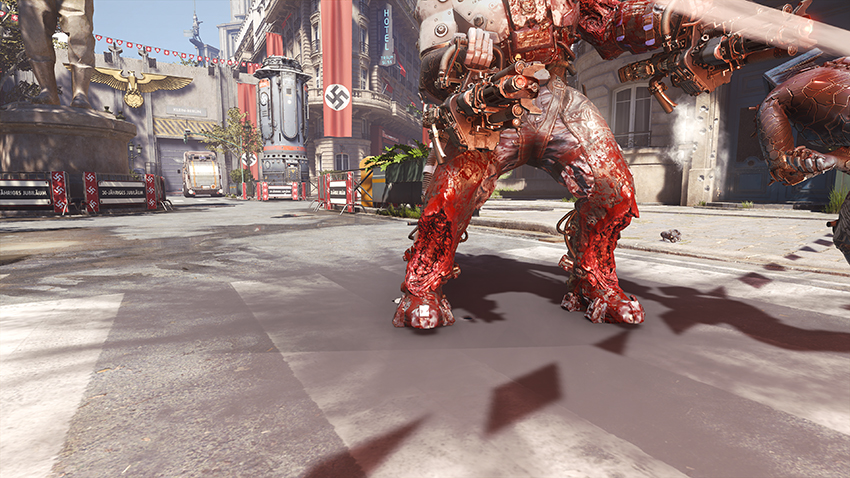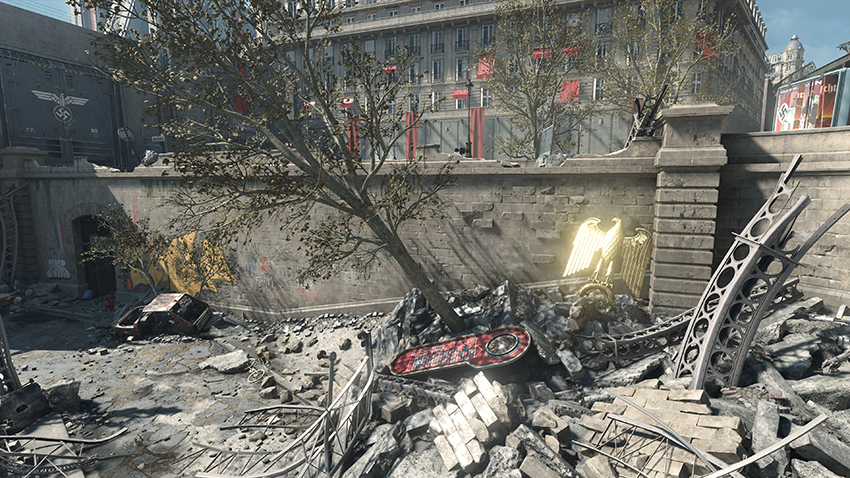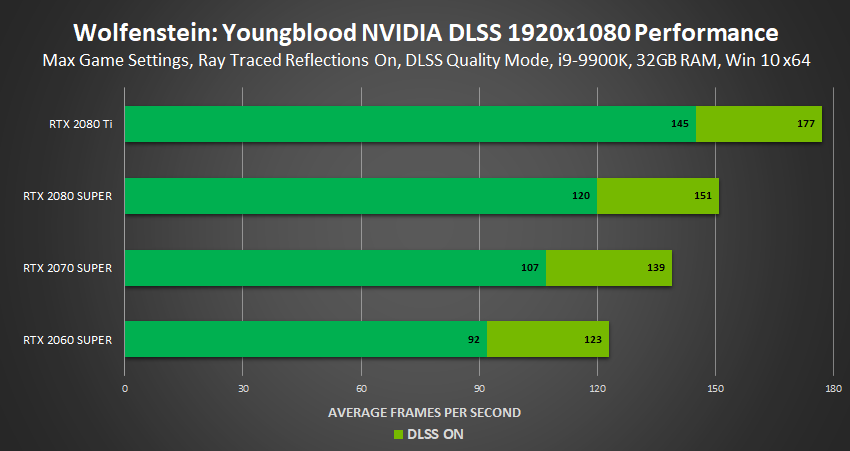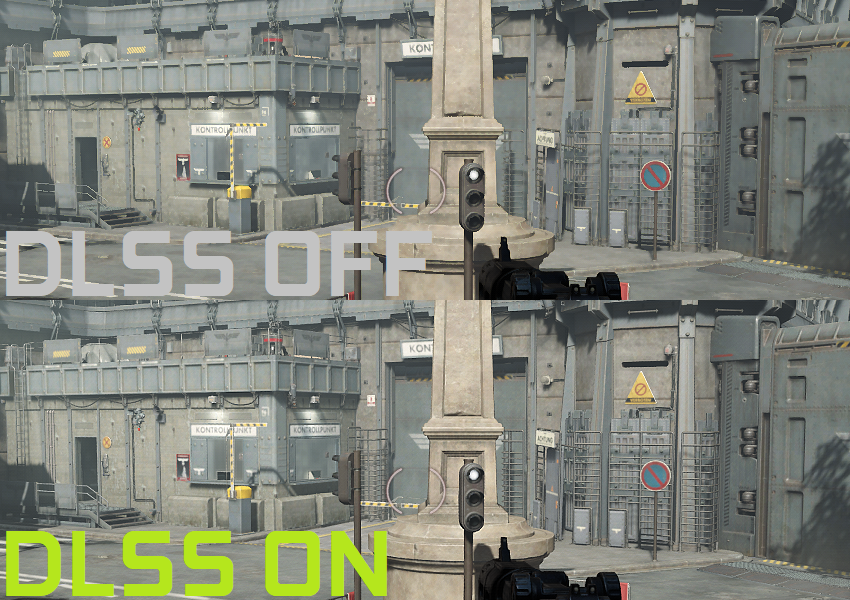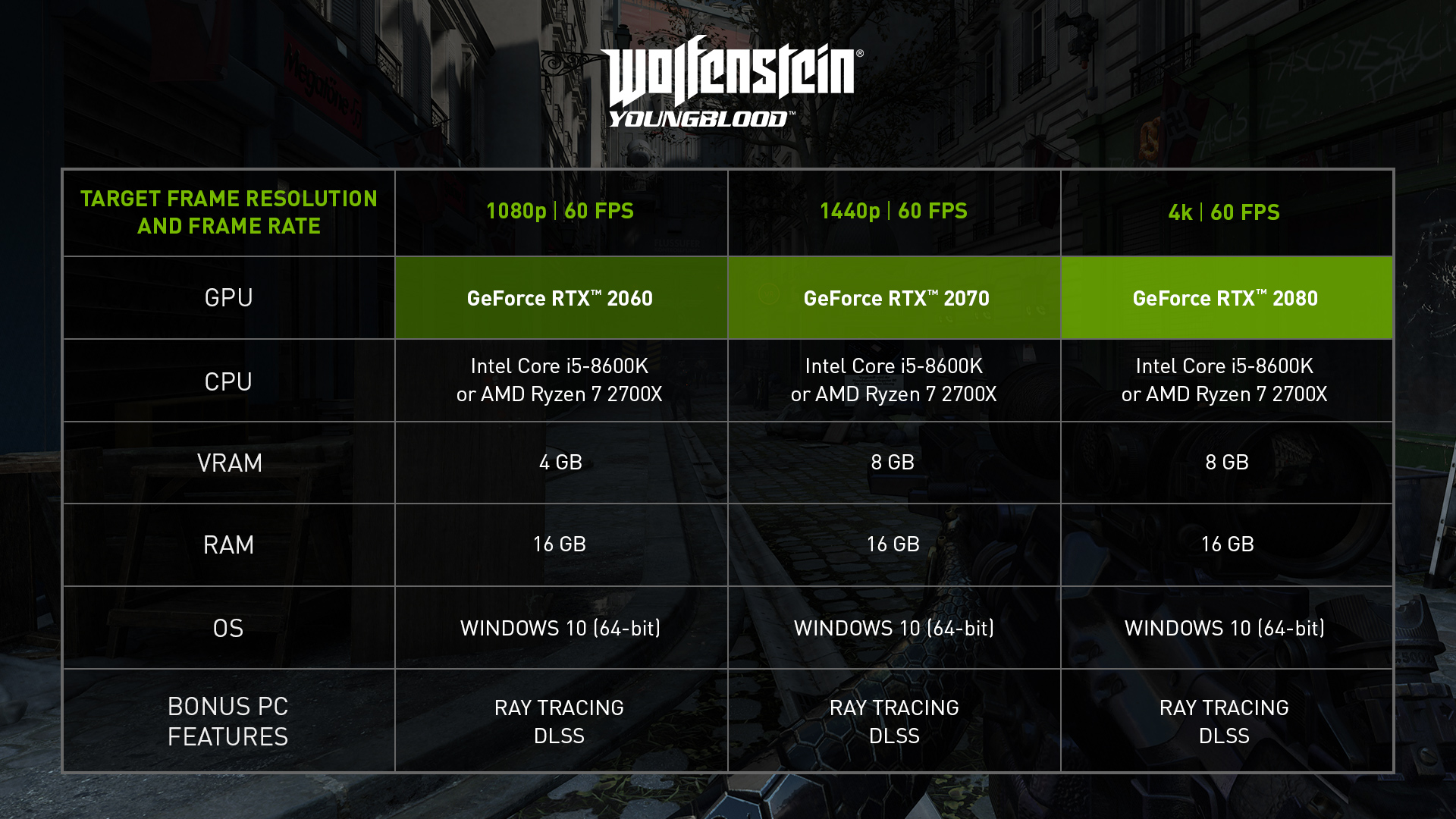Wolfenstein: Youngblood, Guía de Rendimiento Gráfica
Wolfenstein: Youngblood de MachineGames se lanzó el 26 de julio, con la primera campaña cooperativa de la franquicia y sus primeros niveles de plan abierto, lo que te permite enfrentar desafíos y enemigos con una libertad sin precedentes.
Usando el venerable motor id Tech, Wolfenstein: Youngblood se ejecuta a altas resoluciones y niveles de detalle en muchos sistemas. Y NVIDIA Adaptive Shading acelera aún más el rendimiento, que puede aumentar la velocidad de fotogramas hasta en un 20%, sin ningún efecto perceptible en la calidad de la imagen.
Por lo tanto, ponte cómodo y prepárate para profundizar en Wolfenstein: Con las configuraciones y mejoras de Youngblood en PC, con exámenes de cada uno, usando capturas de pantalla de comparación interactivas, gráficos de rendimiento relativo y explicadores escritos, que te brindan toda la información que necesitas para ajustar y adaptar tus gráficos y rendimiento.
Contenido de la Guía:
- Ray Tracing NVIDIA RTX
- Configuraciones Gráficas
- Anti-Aliasing
- Computación Asíncrona
- Filtrado de Calcomanías
- Calcomanías
- Renderizado Diferido
- Profundidad de Campo
- Profundidad de Campo Anti- Aliasing
- Oclusión Direccional
- Eliminación de GPU
- HDR Bloom
- Filtro de Imagen Aniso
- Imagen de Transmisión
- Filtro Aniso del Mapa de Luz
- Luces
- Interruptor LOD
- Filtro de Material Aniso
- Motion Blur
- Sombreado Adaptivo de NVIDIA
- NVIDIA DLSS
- Partículas
- Artículos
- Reflexiones
- Reflexiones de Ray Tracing
- Escala de Resolución
- Sombras
- Nítidez
- Calidad Volumétrica
- Calidad del Agua
- Ajustes Wrap-Up
- GeForce Experience: Optima Configuración Jugable con un Solo Clic
- Wolfenstein: Youngblood Driver Game Ready
- Conclusión
Efectos de Ray Tracing Disponibles Ahora en Wolfenstein: Youngblood
Bethesda Softworks y MachineGames han elegido NVIDIA GeForce como la plataforma de PC elegida para Wolfenstein: Youngblood , dándonos la oportunidad de mejorar Wolfenstein: Youngblood con realistas Ray-Traced Reflections.
En Wolfenstein: Youngblood , reflexiones de ray tracing simulará con precisión la forma en que la luz se refleja en superficies brillantes y metálicas al trazar un solo rebote de rayos de reflexión en la escena. Los materiales afectados incluyen espejos lisos y naturales, como ventanas y agua, pero también superficies más ásperas como el metal cepillado. A diferencia de las técnicas de espacio en la pantalla, que solo pueden reflejar lo que está en la pantalla, los reflejos con ray tracing incorporan toda la escena alrededor del personaje y pueden representar con precisión los objetos fuera de la vista de la cámara, así como los que están lejos de la cámara. Estas reflexiones mejorarán todo, desde escenas callejeras hasta laboratorios secretos, casinos y centros de control.
Para experimentar estos efectos por ti mismo, toma la última actualización del juego y configura las opciones de gráficos como se detalla aquí .
Configuración de Gráficos de Wolfenstein: Youngblood Graphics Settings
Wolfenstein: Youngblood incluye casi 30 configuraciones que afectan la calidad y el rendimiento de la imagen, lo que le brinda mucho para configurar y ajustar en su búsqueda de la experiencia definitiva. Para todos los detalles, sigue leyendo.
Anti-Aliasing
El suavizado reduce la visibilidad de los bordes irregulares, hoy en día muchas técnicas también incluyen un componente de suavizado temporal, que contrarresta el brillo y el arrastre que se ven en los bordes suavizados cuando ellos o la cámara se mueven.
En Wolfenstein: Youngblood , hay seis opciones de suavizado disponibles. Algunos son un poco más nítidos y otros tienen propiedades de suavizado ligeramente mejores en diferentes elementos del juego, pero todo lo que realmente necesita saber es que TSSAA 8TX es superior a todas las demás configuraciones de AA, y debe habilitarse en todos los sistemas que no tienen problemas para el rendimiento
Al observar las comparaciones interactivas a continuación, verá que TSSAA 8TX ha mejorado mucho el suavizado (inmediatamente perceptible en el poste de luz), la claridad y la nitidez de las texturas se mantienen mejor que con otras técnicas, los detalles especulares brillantes están menos apagados, con sus 8 muestras de Anti-Aliasing Temporal, en comparación con la muestra única utilizada por las otras técnicas de TAA, TSSAA 8TX hace un gran trabajo al mantener la acción clara y sin brillo mientras juegas.
Después de haber jugado y probado todo el juego, aquí está nuestro breve resumen: si quieres el mejor AA general, usa TSSAA 8x; si quieres el mejor TAA, usa TSSAA 8x; y si deseas utilizar AA normal, selecciona SMAA.
Rendimiento: El delta entre TSSAA 8TX y Off es apenas inferior a 10 FPS; un número relativamente alto en el mundo de hoy de 2-3 FPS post-proceso anti-aliasing. Sin embargo, con suerte, estarás de acuerdo en que el costo lo vale, ya que TSSAA 8TX hace un trabajo mucho mejor que las otras técnicas AA.

Una nota final de anti-aliasing: para hacer que los resultados sean más suaves o más nítidos, puedes aplicar una nitidez adicional posterior al proceso a través de la configuración de Nitidez dedicada , que se examina más adelante en esta guía. Todas las capturas de pantalla anteriores se tomaron con el valor predeterminado de Afilado, 2.
Computación Asíncrona
La computación asincrónica permite que la GPU realice múltiples tareas simultáneamente, en lugar de esperar a que finalice una antes de que comience la siguiente. Esto acelera las cargas de trabajo, lo que significa que su velocidad de cuadros aumenta, a menos que el rendimiento de su GPU esté limitado por un cuello de botella de la CPU.
En Wolfenstein: Youngblood , habilitar Async Compute puede mejorar el rendimiento entre un 6 y un 10% en las GPU de arquitectura Turing, en la mayoría de los casos, aunque el nivel de velocidad se reducirá en las GPU de generaciones anteriores con capacidades asincrónicas menos eficientes.

Filtrado de Calcomanías
La mayoría de los motores de juego tienen una sola opción de Filtro Anisotrópico, que permite a los gamers aumentar la nitidez de las texturas vistas en la distancia y en los bordes de la pantalla. En Wolfenstein: Youngblood , hay cuatro opciones de AF, la primera de las cuales es "Filtrado de calcomanías".
En términos del juego, una calcomanía es una marca de quemadura, un agujero de bala o algún otro efecto aplicado a una superficie texturizada. En nuestro ejemplo a continuación, concéntrate exclusivamente en la señalización de la carretera a la derecha del pie del enemigo, y observará que es más claro, más nítido y detallado con el filtro configurado en 16x:
Rendimiento: Con un costo de rendimiento apenas perceptible, que está dentro del margen de error para los puntos de referencia, no hay una buena razón para reducir la fidelidad y la claridad de las calcomanías, muchas de las cuales verá a lo largo de este FPS lleno de acción.

Calcomanías
La segunda configuración de calcomanías afecta la calidad y la visibilidad de los impactos de bala y similares. En la comparación interactiva a continuación, mira el punto de control y desliza el control hacia adelante y hacia atrás: cuando se baja la configuración, se ven menos calcomanías, haciendo que parezca que sus acciones tienen poco efecto en el mundo.
| Comparación Interactiva | ||
| Ultra vs. High | Ultra vs. Medium | High vs. Medium |
Rendimiento: Con un costo de rendimiento mínimo, se recomienda maximizar la configuración de calcomanía.

Renderizado Diferido
En resumen, el renderizado diferido retrasa el sombreado hasta una parte posterior en la línea de gráficos, lo que resulta en mejoras de rendimiento para algunas configuraciones.
En nuestro banco de pruebas, el beneficio es de poco más de 2 FPS, pero ten en cuenta que esta configuración no se puede usar junto con NVIDIA Adaptive Shading, que ofrece ganancias mucho mayores en las GPU de arquitectura Turing.
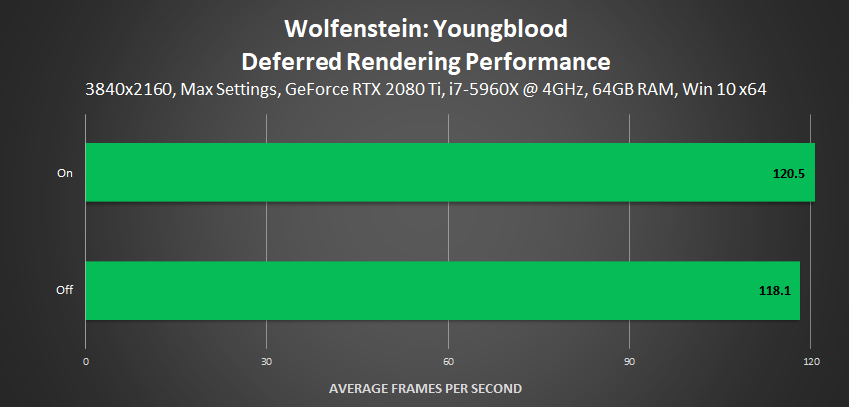
Profundidad de Campo
Esta configuración difícil de comparar aplica un desenfoque desenfocado en momentos seleccionados durante el juego, tal vez teniendo un costo de rendimiento de alrededor de 5 FPS a 4K.
Si estás buscando ganancias de rendimiento, desactivar la profundidad de campo sin duda ayudará, y es poco probable que note su ausencia.
Profundidad de Campo Anti-Aliasing
Cuando se habilita la "Profundidad de campo", esta configuración de suavizado adicional puede suavizar los bordes ásperos donde los detalles desenfocados se encuentran en los detalles de enfoque. Y lo mejor que podemos decir es que tiene un costo adicional mínimo, por lo que, si decide usar DoF, esto no debería afectar la velocidad de fotogramas en ningún grado notable.
Oclusión Direccional
Wolfenstein: La versión de Youngblood de la Oclusión Ambiental es la oclusión direccional. Se ofrecen tres niveles de detalle, y en las comparaciones estáticas las diferencias entre los niveles se pueden resumir como "sombras más oscuras y precisas". Sin embargo, en movimiento, los niveles de calidad más altos se ven un poco mejor, ya que tienen menos artefactos temporales, por lo que parecen más realistas.
| Comparación Interactiva | ||
| High vs. Medium | High vs. Low | High vs. Off |
| Medium vs. Low | Medium vs. Off | Low vs. Off |
En áreas más oscuras, la oclusión direccional continúa mejorando la calidad de la imagen, aunque los beneficios de niveles de detalles más altos disminuyen.
| Comparación Interactiva | ||
| High vs. Medium | High vs. Low | High vs. Off |
| Medium vs. Low | Medium vs. Off | Low vs. Off |
En escenas detalladas, con objetos detrás de objetos, los beneficios de niveles de detalle más altos pueden ser más pronunciados. Sin embargo, las diferencias nunca se acercan a la magnitud de decir SSAO versus HBAO + en los otros juegos que hemos examinado a lo largo de los años.
| Comparación Interactiva | ||
| High vs. Medium | High vs. Low | High vs. Off |
| Medium vs. Low | Medium vs. Off | Low vs. Off |
Rendimiento: La oclusión direccional es una de las configuraciones más importantes, ya que tiene un impacto en la calidad de la imagen en cada momento del juego, por lo que incluso si está luchando por el rendimiento, se recomienda habilitar al menos Bajo para que los objetos estén conectados a tierra y el mundo se sombrea de manera más realista.
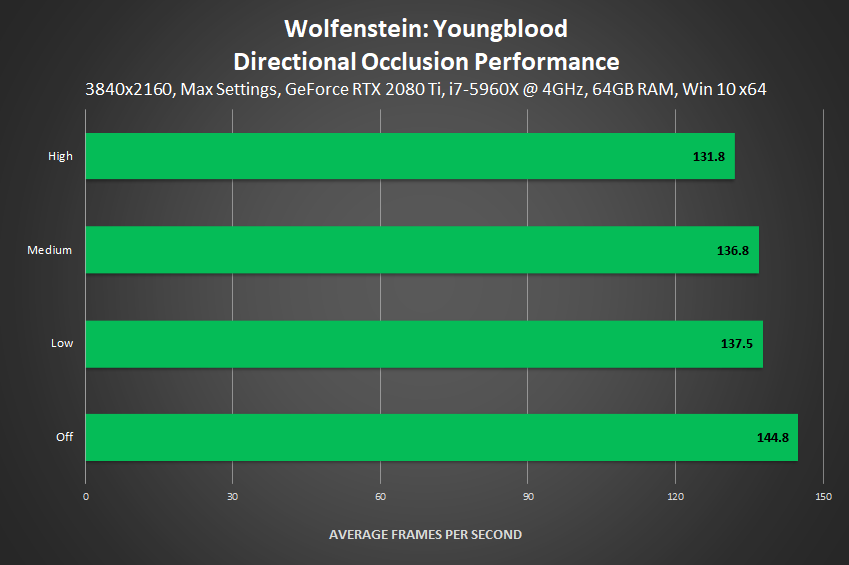
Si su rendimiento es mayor, pero no lo suficientemente alto para sus gustos, considera bajar de Alto a Medio, que ofrece una buena cobertura de AO por 5 FPS menos.
Eliminación de GPU
Esta configuración solo muestra los detalles en el campo de visión del gamer en el juego. Sin embargo, en las tarjetas gráficas NVIDIA modernas, nuestras arquitecturas de GPU son más eficientes a nivel global, lo que resulta en una pérdida de rendimiento al habilitar "GPU Culling". Como tal, recomendamos apagar GPU Culling.
HDR Bloom
Las luces, la luz solar y otros efectos obtienen un brillo brillante y florido con HDR Bloom habilitado, como se demuestra a continuación.
Rendimiento: El efecto Bloom de HDR posterior al proceso tiene un costo mínimo en Wolfenstein: Youngblood, de alto rendimiento .

Filtro Aniso de Imagen
La segunda configuración de filtrado anisotrópico es un misterio, descrito en el juego como que afecta a los "tipos de imágenes restantes". Se probaron docenas de ubicaciones y se compararon con una lupa, y hasta la fecha aún no hemos encontrado una sola diferencia visual o de rendimiento entre el filtro Trilinear y las 16x, por lo que recomendamos dejar el Filtro de Imagen Aniso con la máxima calidad durante todo el tiempo.
Transmisión de Imagen
Esencialmente, la transmisión de imágenes es una configuración de calidad de textura combinada con una configuración de carga de textura, que afecta no solo la fidelidad de las texturas, sino la velocidad a la que se cargan las nuevas texturas.
Si tiene una GPU moderna con 6-8GB de VRAM, configura transmisión de Imagen en Uber o Ultra, y solo bájala si nota demoras en la carga de texturas, o parpadeo y pausa debido al intercambio repetido de memoria. En estos niveles de detalle, todo es nítido y claro, y no se observa ninguna textura emergente mientras se corre a velocidades máximas.
En niveles de detalle más bajos, la calidad de las texturas seleccionadas comienza a reducirse. En nuestro ejemplo a continuación, la calidad de la estatua y la mesa de juego se reducen considerablemente; el cartel publicitario no es tan detallado ni tan nítido; la textura del camino es ligeramente más borrosa; y la calidad de las texturas en geometría y escombros es microscópicamente menor.
Lo que es más importante, las texturas pueden tardar más en cargarse, y el paisaje en la distancia puede ser distraídamente borroso, afectando el realismo y la inmersión.
Rendimiento: Sin otras campanas y silbatos vinculados a la configuración de transmisión de imágenes, el nivel de detalle que selecciones debe ser dictado por la VRAM de su GPU. Con 8 GB o más, todo debería tener 4K, aunque aquellos con 6 GB pueden encontrar que necesitan caer a Ultra. Si tienes menos de 6 GB, te recomendamos limitar tu gaming a Ultra a 1920x1080 o 2560x1440.
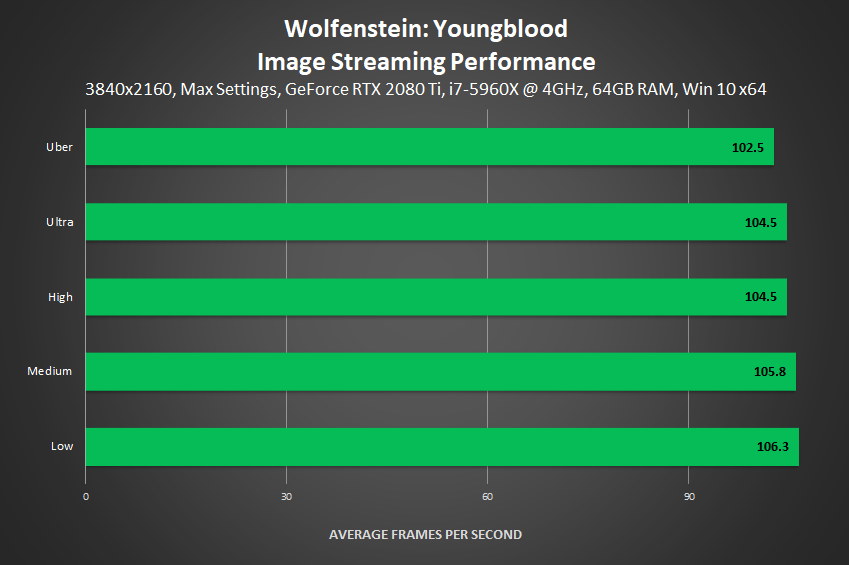
Filtro Aniso del Mapa de Luz
Nuestra próxima configuración de filtrado anisotrópico ajusta la claridad de los mapas de luz aplicados a los entornos. Sin embargo, ya sea que esté cerca o lejos de las superficies afectadas, tendrá dificultades para encontrar alguna diferencia entre las opciones disponibles, sin la ayuda de una lupa.
| Comparación Interactiva | ||
| Anisotropic 4x vs. Anisotropic 2x | Anisotropic 4x vs. Trilinear | Anisotropic 2x vs. Trilinear |
| Comparación Interactiva | ||
| Anisotropic 4x vs. Anisotropic 2x | Anisotropic 4x vs. Trilinear | Anisotropic 2x vs. Trilinear |
Rendimiento: Aunque la diferencia visual puede ser imposible de discernir durante el juego, hay un costo de rendimiento medible, aunque sea un minuto:
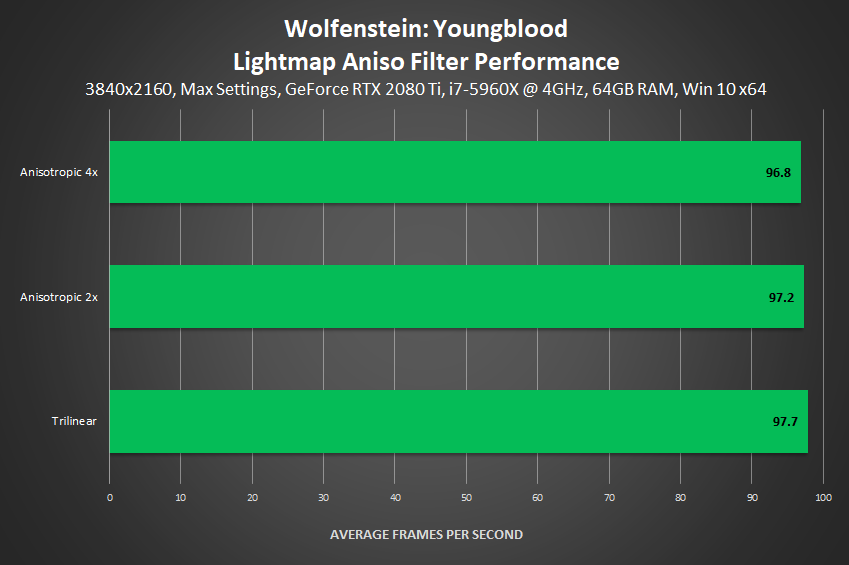
Luces
En Wolfenstein: Youngblood , el ajuste Luces controla cuántas luces iluminan el mundo, la calidad de su iluminación y cuántas están encendidas.
Nuestro ejemplo a continuación demuestra el impacto total de esta configuración, con luces más alejadas de la cámara apagadas en cada paso. Sin embargo, en otras áreas, y aquellas principalmente iluminadas por la luz del día, las diferencias son menos dramáticas y mucho menos visibles.
| Comparación Interactiva | ||
| Ultra vs. High | Ultra vs. Medium | Ultra vs. Low |
| High vs. Medium | High vs. Low | Medium vs. Low |
Rendimiento: En escenas como la que se muestra arriba, las luces es el escenario más exigente en el juego, disminuyendo el rendimiento en más de 20 FPS en su nivel máximo de detalle. En otros, sin embargo, tiene un impacto menor. Como tal, encontrará que muchos niveles y ubicaciones funcionan mejor que en nuestra prueba.

En Wolfenstein: Youngblood , bajar del nivel de detalle máximo de una configuración al siguiente más alto generalmente proporciona un aumento notable del rendimiento con un impacto mínimo en la calidad de la imagen. Con luces, esto es cierto en muchos lugares, pero en escenas como la que se muestra arriba, lo ideal es obtener la máxima calidad.
Interruptor LOD
No hemos podido medir ni observar ningún cambio en la calidad o el rendimiento de la imagen utilizando esta configuración de nivel de detalle, así que simplemente configúrela al máximo para garantizar que los objetos y elementos del juego se carguen con altos niveles de detalle en todo momento.
Filtro de Material Aniso
El Filtro de Material Aniso, la configuración final del filtro anisotrópico es una configuración tradicional de filtro de textura, que mejora la claridad de las texturas vistas a distancia o en ángulo.
Rendimiento: El filtrado anisotrópico es generalmente una configuración 'libre', que tiene poco o ningún costo de rendimiento. Aquí, sin embargo, hay un delta de 7 FPS entre 16x y Trilinear.

A pesar de las ganancias de rendimiento con configuraciones más bajas, 16x es algo que debería habilitar independientemente, a menos que desee que sus texturas sean borrosas durante la duración del juego ...
Desenfoque de Movimiento
Junto con un interruptor de encendido y apagado, también hay una configuración de calidad de desenfoque de movimiento, que mejora la fidelidad del efecto de desenfoque. Como esto no se puede probar de manera confiable, estimamos que hay un delta de 4-7 FPS entre los valores predeterminados mínimos y máximos de calidad de Motion Blur.
Sombreado Adaptativo de NVIDIA
Las GPU GeForce RTX de la serie 20 funcionan con nuestra arquitectura avanzada de Turing, que hace realidad el ray tracing en tiempo real. Además, Turing es la primera y única arquitectura que ofrece soporte para el sombreado de velocidad variable, el sombreado de malla y otras tecnologías que hacen que los juegos se vean y jueguen mejor.
En Wolfenstein: Youngblood , utilizamos Sombreado de Velocidad Variable (VRS) y algo de magia de NVIDIA para mejorar el rendimiento hasta en un 20%, con cero inconvenientes.
En el juego, querrás habilitar el "NVIDIA Adaptive Shading" (NAS), nuestra configuración personalizada que combina las técnicas VRS Content Adaptive Shading (CAS) y Motion Adaptive Shading (MAS) con alguna ingeniería adicional. Juntos, detectan áreas de la pantalla que no requieren sombreado de velocidad completa.
Por ejemplo, en un rincón oscuro no puedes ver ningún detalle, entonces ¿por qué sombrear con la máxima calidad, o incluso sombrear? Y si tu o la cámara se mueven a gran velocidad, y tal vez con Motion Blur habilitado también, ¿por qué sombrear los detalles con toda su calidad cuando no podrá verlos? Usando esta lógica, podemos sombrear píxeles individuales con menos frecuencia, sin una reducción perceptible de la calidad, aumentando el rendimiento 'gratis'.
Usando una opción de depuración, podemos demostrar NVIDIA Adaptive Shading en una escena de Wolfenstein: Youngblood . Los preajustes equilibrados, de calidad y rendimiento ajustan la cantidad de sombreado de velocidad variable y el grado en que las áreas afectadas se sombrean con menos frecuencia, como se muestra en nuestras imágenes de depuración en diferentes colores. Azul significa que la tasa de sombreado es 2 veces menor, verde 4 veces menor y amarillo 8 veces menor:
En esta escena de garaje, la aplicación de NVIDIA Adaptive Shading aumenta el rendimiento en un 9% cuando se usa Balance, nuestra configuración recomendada, y en un 12,6% cuando se usa el Rendimiento:

Mirando la escena sin la superposición de depuración habilitada, no hay una pérdida de calidad perceptible cuando se usa Equilibrado o Calidad, aunque el modo de rendimiento más agresivo introduce algunas imperfecciones que un ojo entrenado detectará en las comparaciones estáticas:
Dependiendo de la escena, las ganancias de rendimiento de NVIDIA Adaptive Shading pueden aumentar o disminuir. Por ejemplo, este entorno oscuro y de mal humor ve una mejora del 12.1% cuando se usa Equilibrado, una mejora del 8.3% con la Calidad y un aumento del 17% con el Rendimiento:
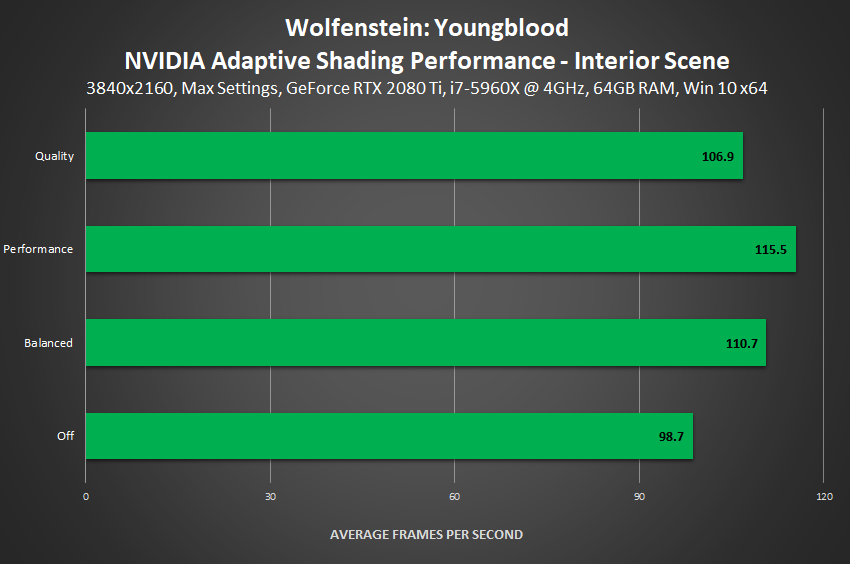
Sin embargo, esta brillante escena de luz diurna ve ganancias de solo 1-3%, ya que la tecnología NVIDIA Adaptive Shading consciente del contenido sabe que la tasa de sombreado no se puede reducir sin comprometer la calidad.
Además de las ganancias enumeradas, se pueden encontrar mejoras adicionales durante el juego cuando el jugador o la cámara se está moviendo, y cuando Motion Blur está habilitado, gracias a Motion Adaptive Shading. Obtén más información en nuestro Explicador Técnico y consulta nuestra Presentación de GDC si deseas conocer todos los detalles sobre NVIDIA Adaptive Shading.
En resumen, configúrelo y olvídalo: NVIDIA Adaptive Shading configurado en Equilibrado mejorará el rendimiento en un 10-20% en la gran mayoría de los niveles y ubicaciones del juego, sin una reducción perceptible en la calidad de la imagen y sin intervención o ajustes adicionales del usuario.
Pero si tu no deseas modificar, establecer NAS a Personalizado y ajustar los controles deslizantes que te dicen al juego de cuándo, dónde y cómo utilizar el sombreado tasa variable.
Partículas
Dispara a enemigos robóticos y otros elementos del juego, y se emitirán partículas, haciendo que las peleas se vean más interesantes y dinámicas. Usando la configuración de Partículas, se puede ajustar el número y la calidad de estas partículas.
Al igual que con otras configuraciones, hacer un punto de referencia repetible es casi imposible, por lo que estimamos con base en nuestras muchas horas de juego y pruebas de que Ultra corre alrededor de 10 FPS más lento que Bajo en las batallas más grandes y que Alto es unos pocos FPS más rápido que Ultra con solo un cambio mínimo en la calidad de imagen.
Reflexiones
Los charcos, las superficies metálicas seleccionadas, los pisos brillantes y otros tipos de materiales presentan Screen Space Reflections, que muestra reflejos en tiempo real de la acción circundante y los elementos del juego:
| Comparación Interactiva | ||
| Ultra vs. High | Ultra vs. Medium | Ultra vs. Low |
| High vs. Medium | High vs. Low | Medium vs. Low |
Como puedes ver, la mayoría de los detalles geométricos se retienen en todo menos en Bajo, lo que esencialmente deshabilita toda la reflectividad.
En nuestro próximo conjunto de comparaciones, podrás ver la precisión cada vez mejor de las sombras cuando la configuración de calidad se eleva paso a paso de Bajo a Ultra:
| Comparación Interactiva | ||
| Ultra vs. High | Ultra vs. Medium | Ultra vs. Low |
| High vs. Medium | High vs. Low | Medium vs. Low |
En nuestro conjunto final de comparaciones, Reflexiones mejora las paredes, el piso y el techo, aunque no las ventanas::
| Comparación Interactiva | ||
| Ultra vs. High | Ultra vs. Medium | Ultra vs. Low |
| High vs. Medium | High vs. Low | Medium vs. Low |
En otros lugares, se pueden encontrar reflejos en grandes cuerpos de agua, como los que se muestran más adelante en esta guía. En esos casos, la configuración de Reflexiones no tiene impacto en los detalles del mundo reflejado, o en los reflejos dinámicos que se ven en la superficie del agua. Tampoco afectan los reflejos en ventanas y otras superficies, que usan mapas de cubos para aproximar los detalles reflejados a un costo de rendimiento mínimo.
Rendimiento: Para un buen equilibrio entre rendimiento y calidad, se recomienda Alto. Y aunque el costo mínimo de Low es atractivo, no se recomienda su uso debido a la reducción de la calidad de imagen en innumerables superficies.

Reflexiones con Ray Tracing
A partir del 9 de enero de 2020, si tienes instalado el último Driver Game Ready , la actualización de Windows 10 y el patch del juego, podrás habilitar reflejos de ray tracing en tiempo real en Wolfenstein: Youngblood .
Dirígete a Opciones> Video> Configuración avanzada, desplázate hacia abajo, activa Ray Traced Reflections y reinicie el juego cuando se te solicite. Al mismo tiempo, también puedes habilitar NVIDIA DLSS y seleccionar el modo DLSS, lo que aumenta enormemente el rendimiento.
Con Wolfenstein: Youngblood ejecutándose a altas velocidades de cuadro en todas las tarjetas gráficas GeForce RTX, el ray tracing es posible en todas las resoluciones, incluso 4K. Y con DLSS habilitado, el rendimiento se acelera en un grado significativo, lo que te permite disfrutar de gráficos de ray tracing mejorados masivamente a más de 100 FPS a 4K y a más de 150 FPS a resoluciones más bajas:
Con el ray tracing habilitado, cada lugar con incluso un toque de reflectividad se ve reforzado por los nuevos reflejos de ray tracing que agregan detalles realistas en tiempo real a ventanas, agua, objetos, enemigos y mucho más. Y con DLSS, no solo obtienes un suavizado mejorado, como se detalló anteriormente , también recibes un aumento masivo en el rendimiento, compensando el costo de las reflexiones de alta fidelidad que mejoran la fidelidad, el realismo y la inmersión en toda la totalidad de Wolfenstein: Youngblood .
Escala de Resolución
Usar opciones en el juego para ajustar la resolución de renderizado es cada vez más común, aunque Wolfenstein: Youngblood va un paso más allá al ofrecer a los gamers una opción dinámica que disminuye temporalmente la resolución para devolver el rendimiento a un estado aceptable. Si estás en una máquina de nivel de entrada, vale la pena permitir evitar cualquier desaceleración desagradable durante los momentos de alta intensidad.
Sombras
Como era de esperar, la configuración de sombras cambia la calidad y la visibilidad de las sombras. En Wolfenstein: Youngblood , solo Uber y Ultra soportan mirar, ya que proyectan sombras en vistas de mediano y largo alcance, como se demuestra en los pasos a la derecha de nuestras comparaciones interactivas. Y como observarás, solo Uber tiene un sombreado muy detallado y bien definido, lo que lo convierte en el entorno que idealmente deseas usar.
Rendimiento: Dada la mejora significativa en la calidad de imagen, solo podemos recomendar el uso de Uber, que funciona solo 9 FPS más lento que Bajo.

Suavizado
La aplicación de suavizado posterior al proceso y la reducción de la resolución de renderización hacen que el juego sea más borroso. Para contrarrestar esta pérdida de claridad, puedes habilitar el enfoque mediante un control deslizante. De manera predeterminada, el control deslizante se encuentra en el punto medio, 2.0, abordando la mayor parte del desenfoque agregado sin introducir alias adicional.
| Comparación Interactiva (TSSAA 8TX Anti-Aliasing) | ||
| 4.0 vs. 3.0 | 4.0 vs. 2.0 | 4.0 vs. 1.0 |
| 4.0 vs. Off | 3.0 vs. 2.0 | 3.0 vs. 1.0 |
| 3.0 vs. Off | 2.0 vs. 1.0 | 2.0 vs. Off |
| 1.0 vs. Off | ||
| Comparación Interactiva (TSSAA 8TX Anti-Aliasing) | ||
| 4.0 vs. 3.0 | 4.0 vs. 2.0 | 4.0 vs. 1.0 |
| 4.0 vs. Off | 3.0 vs. 2.0 | 3.0 vs. 1.0 |
| 3.0 vs. Off | 2.0 vs. 1.0 | 2.0 vs. Off |
| 1.0 vs. Off | ||
Rendimiento: Independientemente de si aplica poca o mucha nitidez, el efecto posterior al proceso no tiene impacto en el rendimiento.

Calidad Volumétrica
Wolfenstein: Los efectos volumétricos de Youngblood se encuentran generalmente donde la luz brillante ilumina un área, ejemplificada en los tres ejemplos a continuación. Al aumentar su fidelidad de Medio a Alto, se mezclan con el paisaje de manera más realista, eliminando las manchas oscuras que un observador entusiasta puede notar (los artefactos alrededor del pilar "Alto" en nuestra primera comparación, por ejemplo):
Rendimiento: Durante el juego, sería difícil notar estas imperfecciones, por lo que si necesitas extraer un rendimiento adicional para aumentar su velocidad de cuadros, bajar de Alto a Medio es una manera fácil de recuperar algunos FPS.

Calidad del Agua
Ubicado en París y sus alrededores, se puede encontrar un poco de agua en Wolfenstein: Youngblood , y con la configuración de Calidad del agua se puede ajustar su fidelidad. Específicamente, los elementos afectados incluyen, la calidad de la simulación del agua, la calidad de los reflejos vistos en la superficie del agua, la capacidad del agua de afectar la apariencia de los elementos del juego circundantes y si la superficie del agua bloquea correctamente la visualización de los detalles bajo el agua.
En nuestro primer conjunto de comparaciones, Ultra y High son prácticamente idénticas, con solo un pequeño cambio en la calidad de la simulación visible hacia el fondo de la escena. Medium reduce aún más la calidad de la simulación y elimina algunos detalles distantes y periféricos, mientras que Low desactiva o reduce la calidad de casi todo.
| Comparación Interactiva | ||
| Ultra vs. High | Ultra vs. Medium | Ultra vs. Low |
| High vs. Medium | High vs. Low | Medium vs. Low |
En otros lugares, Ultra y High son indistinguibles, Medium afecta el sombreado y el sombreado (alrededor del barco, por ejemplo), y Low una vez más apaga todo.
| Comparación Interactiva | ||
| Ultra vs. High | Ultra vs. Medium | Ultra vs. Low |
| High vs. Medium | High vs. Low | Medium vs. Low |
Rendimiento: Si se ignora Low, el costo de la calidad del agua es comparativamente bajo, aunque si necesitas guardar algunos cuadros aquí y allá, High ofrece una fidelidad casi idéntica a Ultra.

Resumen de Configuración
Como fue el caso con los juegos anteriores de Wolfenstein , las velocidades de fotogramas son altísimas en la mayoría de las GPU modernas a 1920x1080 y 2560x1440, incluso con la configuración máxima habilitada:
Sin embargo, si deseas mejorar aún más la velocidad de fotogramas, puedes realizar varios cambios rápidos:
- Oclusión Direccional: Media en Lugar de Alta
- Transmisión de Imágenes: Ultra en Lugar de Uber
- Desenfoque de Movimiento: Baje la Calidad o Desactívela por Completo
- Partículas : Altas en Lugar de Ultra
- Reflexiones : Alto en Lugar de Ultra
- Calidad Volumétrica: Media en Lugar de Alta
- Calidad del Agua: Alta en Lugar de Ultra
Juntos, estos cambios aumentan el rendimiento en nuestros puntos de referencia en casi 20 FPS, y si desea llevar las cosas más lejos, puede usar Ultra Shadows en lugar de Uber, bajar las luces a Alto y cambiar NVIDIA Adaptive Shading a Performance, aunque estos cambios adicionales lo harían afectar la calidad de la imagen.
En conclusión, prácticamente cualquier GPU compatible puede lograr una experiencia jugable de Wolfenstein: Youngblood , y una gran cantidad de GPU modernas ofrecerán una excelente fidelidad y velocidad de fotogramas a 1920x1080 y 2560x1440. Pero si deseas la mejor experiencia 4K, con todo configurado en 11 y funcionando a 60 FPS, necesitarás, como mínimo, una GeForce GTX 1080 overclock, una GeForce GTX 1080 Ti o una GeForce RTX 2060.
Experiencia GeForce: Configuración Jugable Óptima con un Solo Clic
Si no deseas ajustar la configuración manualmente, la mejor manera de configurar automáticamente Wolfenstein: Youngblood para una experiencia agradable y fluida es a través de GeForce Experience , una herramienta invaluable para todos los usuarios de GeForce. Además de optimizar Wolfenstein: Youngblood y más de 700 juegos, la aplicación gratuita GeForce Experience puede actualizar automáticamente los drivers y los perfiles, y grabar y transmitir juegos con ShadowPlay .
Teniendo en cuenta tu GPU y CPU, así como muchos factores adicionales, las recomendaciones de juegos de GeForce Experience se pueden aplicar con un solo clic y se actualizan con el tiempo si los patch del desarrollador y las actualizaciones del driver NVIDIA mejoran aún más el rendimiento. Esta solución de un solo clic es perfecta para los gamers que desean simplemente jugar sus juegos, y para aquellos con poca experiencia en la configuración de ajustes para una experiencia óptima.
Driver Game Ready Wolfenstein: Youngblood
Para obtener la mejor experiencia Wolfenstein: Youngblood , recomendamos actualizar tu sistema con el Wolfenstein: Youngblood GeForce Driver Game Ready . Esto incluye las optimizaciones y correcciones del día 1, y garantizará la mejor experiencia posible desde el momento en que comiences a jugar. Para descargar, diríjete a la pestaña Drivers en GeForce Experience o descarga manualmente desde nuestro sitio web .
El Wolfenstein Definitivo: La Experiencia de Youngblood
Con velocidades de fotogramas más rápidas, niveles de detalle más altos, ray tracing realista y NVIDIA DLSS que aumenta el rendimiento, la edición para PC de Wolfenstein: Youngblood ofrece a los gamers la experiencia definitiva.
Para obtener Wolfenstein: Youngblood , dirígete a la tienda Bethesda .